【無料アプリ】AndroidでExcelをPDFに変換する方法|簡単操作で高画質
「急な資料提出なのにパソコンが手元にない…」「外出先でExcelファイルをPDF化して送らなければならない…」
そんな経験はありませんか? もうパソコンを持ち出す必要はありません!
Android端末さえあれば、いつでもどこでもExcelファイルをPDF形式に変換できます。
通勤中の電車内でも、カフェでも、出張先のホテルでも、スマホひとつで資料作成が完結します。
本記事では、AndroidでExcelをPDFに変換する方法を徹底解説します。
1. なぜExcelをPDFに変換する必要があるのか?
(1) PDF形式の主なメリット
・レイアウト崩れの防止:相手のデバイスに関係なく、作成した通りの見た目で表示される
・編集防止:内容を勝手に変更される心配がなく、正式な資料として提出可能
・ファイルサイズの縮小:データ容量が小さくなることが多い
・セキュリティの向上:パスワード設定など、閲覧制限をかけることが可能
(2) スマホでPDF変換が必要な具体的シーン
実際にAndroidでのPDF変換が活躍する場面をご紹介します。
・会議前の資料共有:移動中でも最新データをPDF化してメンバーに送信
・レポートや課題の提出:期限直前でも外出先から速やかに提出
・見積書や請求書の送付:営業先でその場でPDF化してメール送信
・プレゼン資料の配布:終了後すぐに参加者へ資料を共有
(3) なぜPCではなくスマホでの変換が便利なのか
スマホでのPDF変換には、パソコンにはない大きな利点があります。
・即座に対応:パソコンの起動時間が不要
・場所を選ばない:移動中でも作業可能
・クラウド連携がスムーズ:ファイル管理が簡単
・コスト削減:スマホアプリには無料版が充実
2. AndroidでExcelをPDFに変換できる無料アプリの紹介
2.1【アプリ1:WPS Office】
無料で使える総合オフィスアプリです。
(1) おすすめポイント
・広告表示はあるが、PDF変換機能は制限なく無料で利用可能
・Microsoft Officeとの互換性が高くレイアウトが崩れにくい
・メニューが完全に日本語化されて使いやすい
・インターネット接続なしでも変換可能
(2) 変換手順
① アプリを起動し、「ファイルを開く」から変換したいExcelファイルを選択
②「ツール」アイコンをタップ
③「PDFファイルとして出力」を選択
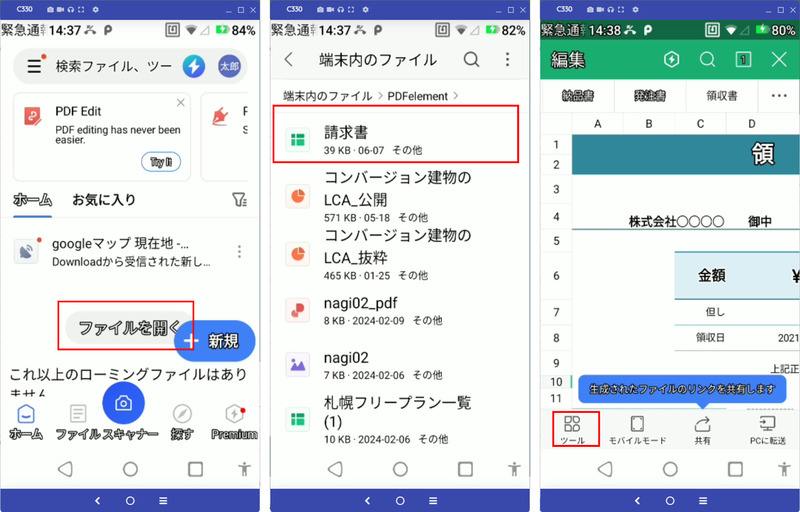
④無料版として使用する場合は「基本」をタップ
⑤「PDFファイルとして出力」をタップ
⑥保存先を指定
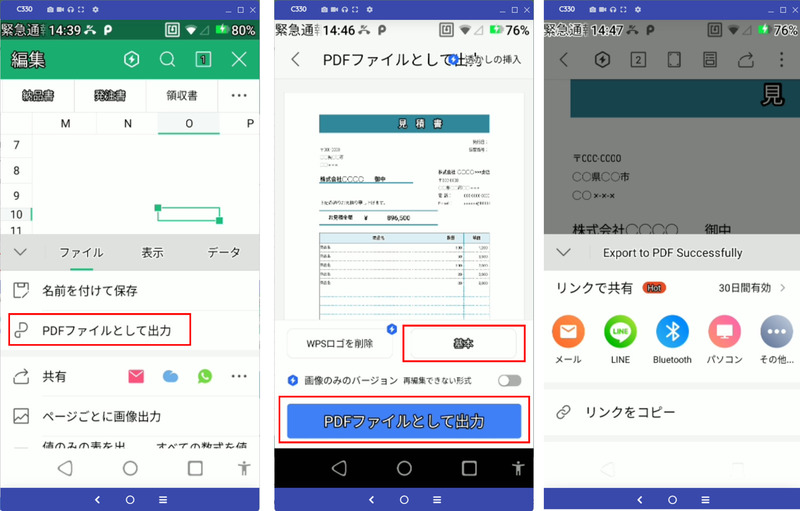
2.2【アプリ2:Microsoft Excel(スマホ版)】
マイクロソフト公式のExcelアプリです。
(1) おすすめポイント
・公式アプリなので、データの互換性や安全性が保証されている
・OneDriveとの自動連携
・個人利用であれば、PDF変換を含む基本機能は無料
・PCで作業したファイルをスマホでPDF化可能
(2) 変換手順
①必要に応じてサインイン
②「開く」タブから、OneDriveやスマホ内のExcelファイルを選択
③「…」メニューをタップ
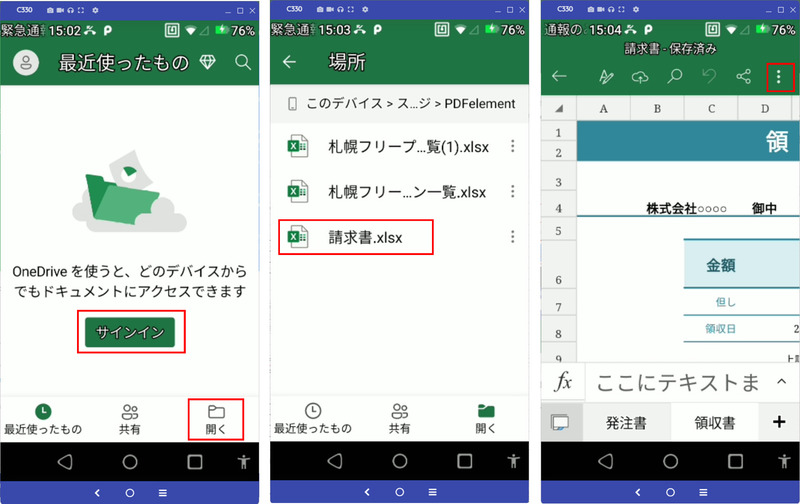
④「PDFとして共有」を選択
⑤共有先を選択
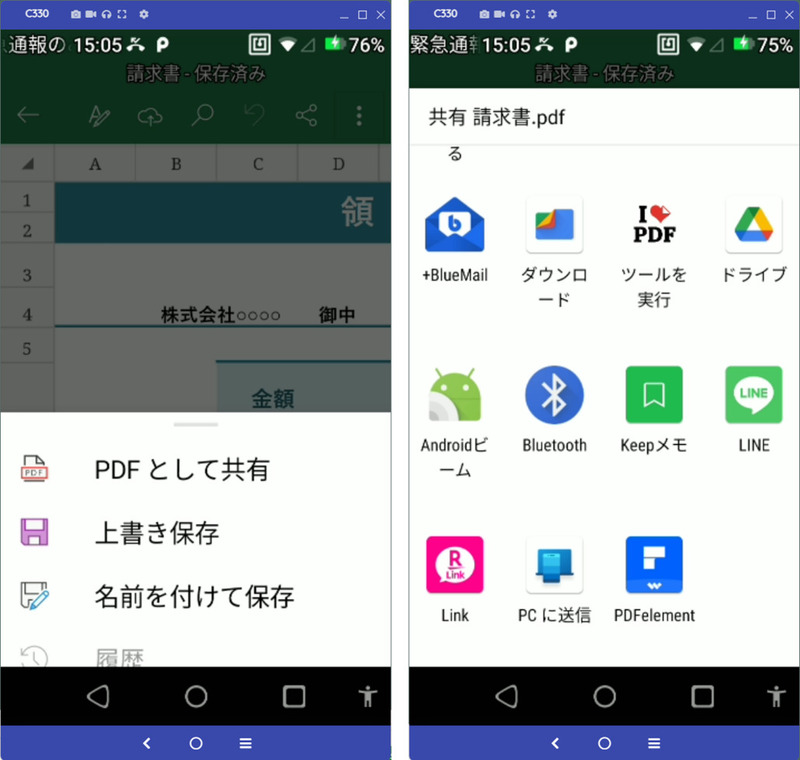
2.3【アプリ3:PDFelement】
PDFelementは、PDF編集に特化した総合アプリです。完全無料ではありませんが、PDF関連の作業をワンストップで行いたい方に最適です。
(1) おすすめポイント
・変換だけでなく、テキスト編集、ページ削除、結合など、PDF関連作業がすべて可能
・OCR機能搭載でスキャンした文書を編集可能なテキストに変換
・用途に応じて最適な変換方式を選択可能
・パスワード設定や電子署名等、セキュリティ機能が充実
(2)変換手順
①「ツール」から「ExcelからPDF」を選択
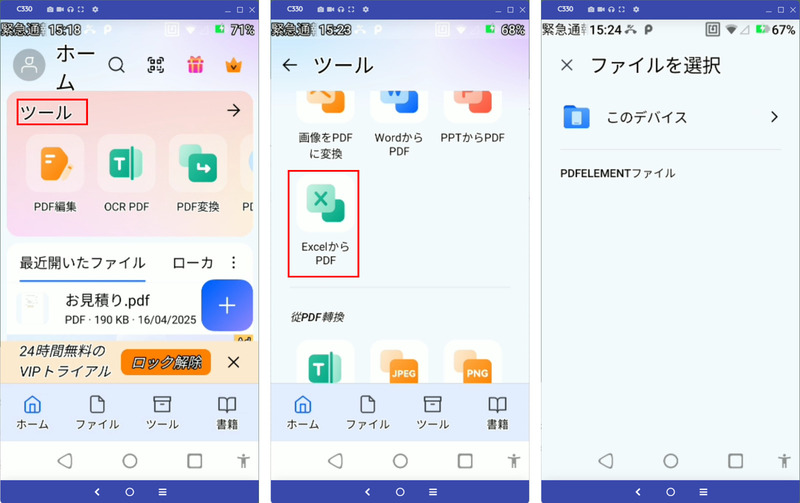
②Excelファイルを選択すると変換が実施され、保存される
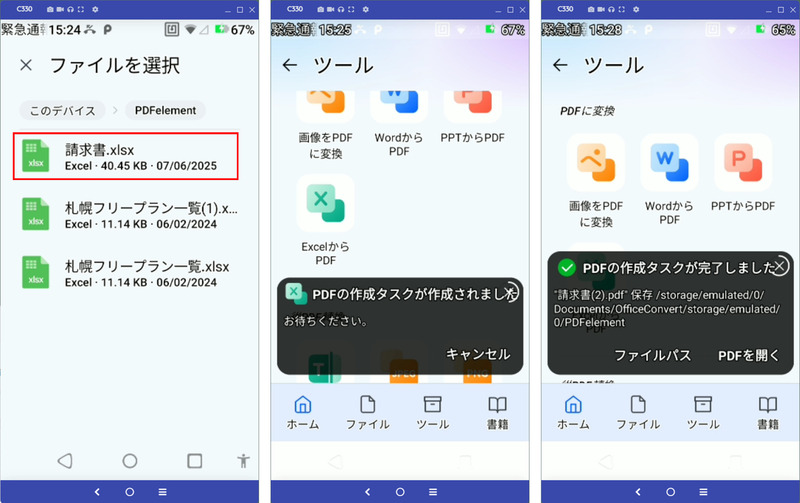
3. Androidでアプリのダウンロードがいらない!オンラインツールを使ってExcelをPDFに変換できる
アプリのインストールが不要で、ブラウザだけでPDF変換ができるオンラインツールもあります。
3.1 PDFelement Online
PDFelementのオンライン版は、アプリ版と同様の高品質な変換が可能です。変換手順は以下のとおりです。
① こちらからPDFelement Onlineにアクセスして、「Excel を PDFに変換する」を選択
②画面右側の「+」ボタンをタップし、Excelファイルを選択
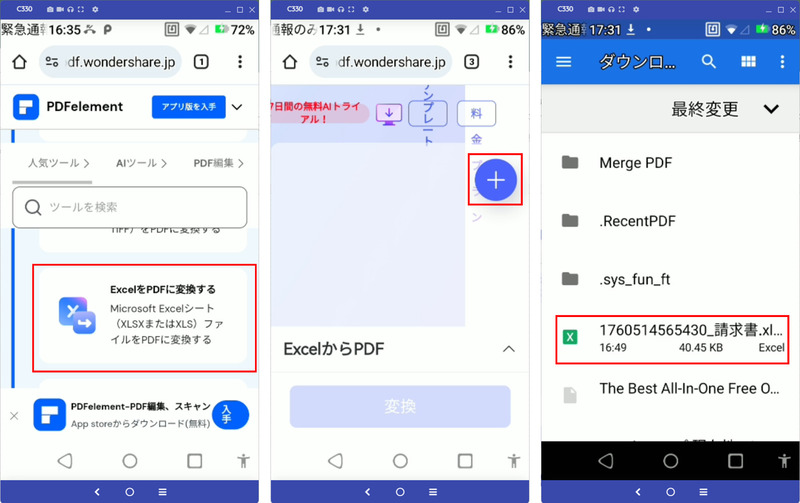
③「変換」ボタンをタップ
④変換完了後、自動的にダウンロードされる
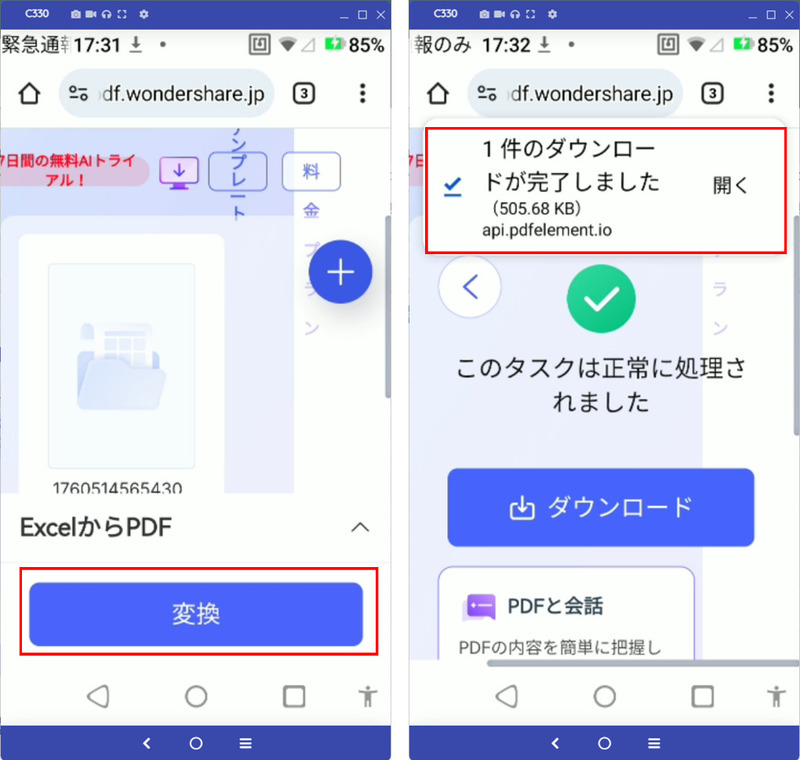
3.2 Hipdf
Hipdfは、シンプルで使いやすいオンラインPDF変換ツールです。変換手順は以下のとおりです。
①こちらからHipdfにアクセスして、「すべてのツール」をタップし、「Excel から PDF」を選択
②画面右側の「+」ボタンをタップし、Excelファイルを選択
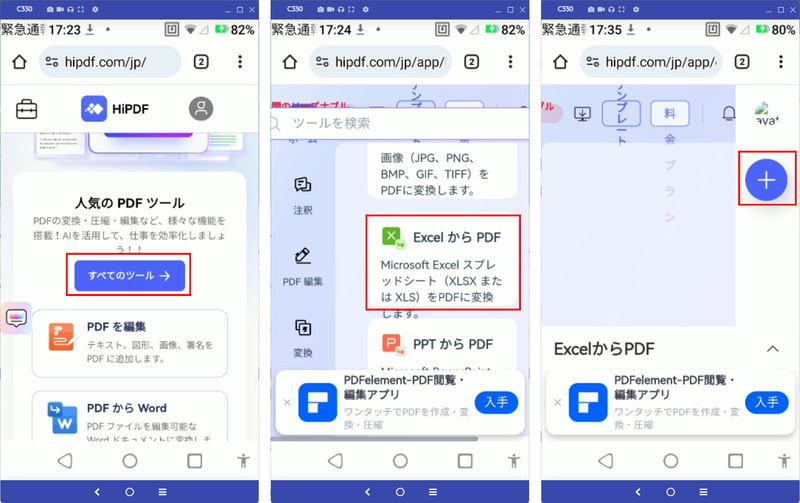
③「変換」ボタンをタップ
④変換完了後、自動的にダウンロードされる
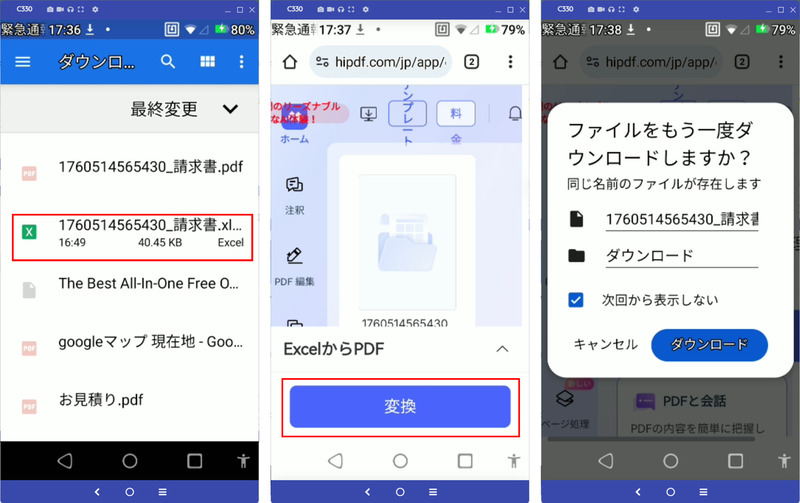
3.3 ilovepdf
ilovepdfも人気のあるオンラインPDFツールです。変換手順は以下のとおりです。
①「PDF変換」をタップし、「Excel から PDF」ツールを選択
②「 Excelファイルの選択」をタップし、Excelファイルを選択

③「PDFに変換」をタップ
④「PDFのダウンロード」タップして保存
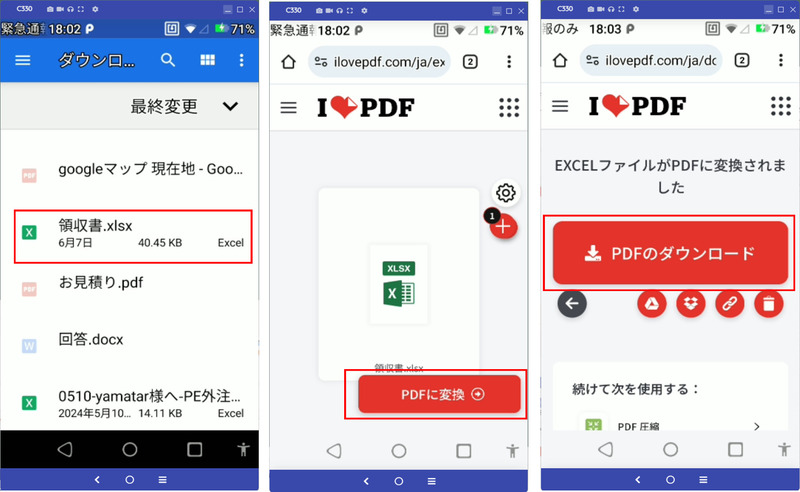
4. まとめ:AndroidでのExcel から PDFへの変換をマスターしよう
各ツールの特徴を比較表でまとめます。
|
名称 |
コスト |
ネット接続 |
変換速度 |
編集機能 |
おすすめ度 |
|
WPS Office |
無料 |
不要 |
速い |
基本編集可 |
★★★★☆ |
|
Microsoft Excelスマホ版 |
無料 |
必要 |
普通 |
充実 |
★★★★☆ |
|
PDFelement |
一部有料 |
不要 |
速い |
非常に充実 |
★★★★★ |
|
PDFelement Online |
無料 |
必要 |
速い |
基本編集可 |
★★★★☆ |
|
Hipdf |
無料 |
必要 |
速い |
基本編集可 |
★★★★☆ |
|
ilovepdf |
無料 |
必要 |
速い |
限定的 |
★★★☆☆ |
用途別のおすすめツールは以下のとおりです。
・日常的にPDF変換を行う:PDFelementアプリがおすすめ。変換だけでなく編集機能も充実
・たまにしか使わない:オンラインツール( PDFelement OnlineやHipdf)が便利
・オフライン環境での作業が多い:WPS OfficeやPDFelementアプリを選択
・Microsoft製品を利用している:Microsoft Excelアプリが最適
特に、PDF変換だけでなく、変換後の編集や加工まで行いたい方には、PDFelementをおすすめします。
関連記事1:ExcelファイルをスマホでPDFに変換する便利な方法
関連記事2:WordやExcelをPDFに変換できる?WordをPDF形式に変換する七つの方法
5. AndroidでExcelからPDFへの変換に関するQ&A
Q1:変換したPDFファイルは、どこに保存されますか?
A1:アプリの場合は「ダウンロード」フォルダまたはアプリ専用フォルダに保存されます。オンラインツールの場合はブラウザの「ダウンロード」フォルダに保存されます。
Q2:変換したPDFのファイルサイズが大きすぎるのですが、どうすればいいですか?
A2:各ツールの圧縮機能を使用する、不要なページを削除する、Excel内の画像を事前に圧縮するなどの方法があります。
Q3:変換できない場合、他にどのような方法がありますか?
A3:ファイル形式の確認、アプリの再起動、別のアプリやツールを試す、スマホの再起動、インターネット接続の確認などを試してください。








役に立ちましたか?コメントしましょう!